Как использовать контактную форму для расширения списка адресов электронной почты в WordPress
Опубликовано: 2023-10-11Хотите узнать, как использовать контактные формы для расширения списка адресов электронной почты в WordPress?
Подключение контактных форм к вашему веб-сайту WordPress позволяет вам привлекать ценных потенциальных клиентов и расширять список подписчиков электронной почты.
В этой статье мы покажем вам, как использовать контактные формы для расширения списка адресов электронной почты в WordPress и привлечения большего количества клиентов.
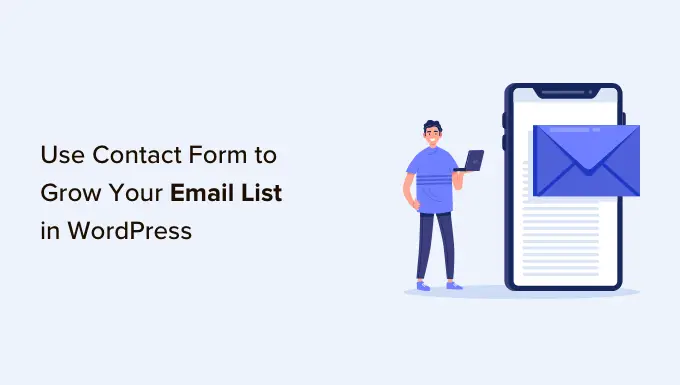
Зачем использовать контактные формы в WordPress для расширения списка адресов электронной почты
Если вы не используете WordPress для создания списка адресов электронной почты, вы теряете деньги. Электронные письма — отличный способ продвигать ваши продукты или услуги, создавать лояльную клиентскую базу и даже увеличивать пожизненную ценность ваших клиентов.
В отличие от других маркетинговых каналов (платных или обычных социальных сетей), вы владеете и контролируете контент и список подписчиков. Однако на платформах социальных сетей, если что-нибудь случится с вашей учетной записью или даже платформой, вы потеряете все.
С помощью электронного маркетинга вы можете настроить свою электронную рассылку по своему усмотрению, не подвергаясь неумолимым изменениям алгоритмов социальных сетей.
Но зачем использовать контактные формы для создания списка адресов электронной почты?
Контактные формы на вашем сайте WordPress предоставляют посетителям безопасный и простой способ задавать вопросы, бронировать ваши услуги или отправлять отзывы.
Они повышают легитимность вашего веб-сайта, поскольку многие люди рассматривают контактные формы как фактор доверия. Идея о том, что вы можете связаться с ними напрямую, делает ваш бизнес более заслуживающим доверия.
Кроме того, вы можете привлечь их первоначальный интерес, разрешив им подписаться на вашу рассылку новостей по электронной почте. Это позволяет вам оставаться на связи с ними по электронной почте, что может привести к будущему доходу, поскольку вы отправляете целевые предложения и рекламные акции заинтересованной аудитории.
Все, что вам нужно сделать, это добавить поле регистрации внизу контактной формы, которое предлагает тонкий способ улучшить вашу стратегию привлечения потенциальных клиентов и расширить свой список.
Как создать контактную форму с помощью WPForms в WordPress и собрать подписчиков по электронной почте
Добавить контактную форму в WordPress легко и не требует никакого программирования! Выполните следующие действия, и ваша форма будет готова в кратчайшие сроки.
1. Выберите лучший плагин контактной формы
Первое, что вам нужно, это установить плагин контактной формы для WordPress. На рынке так много плагинов для контактных форм, что может быть сложно выбрать правильный.
Мы рекомендуем WPForms, потому что это самый удобный для начинающих и многофункциональный плагин контактной формы. Благодаря простому интерфейсу перетаскивания вы можете опубликовать форму за считанные минуты.
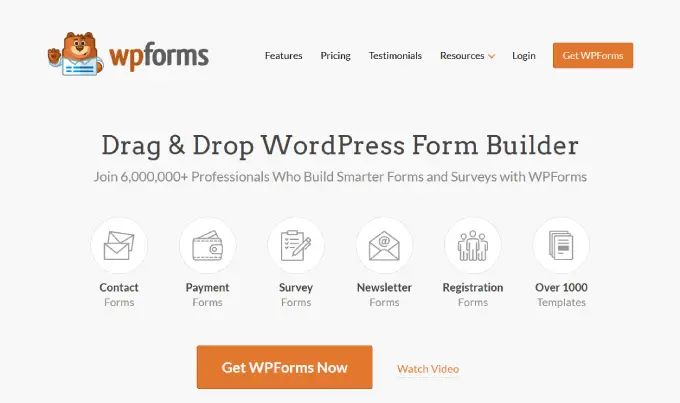
Сначала вам нужно установить и активировать бесплатный плагин WPForms Lite. Для получения более подробной информации вы можете посмотреть наше пошаговое руководство по установке плагина WordPress.
Вы можете использовать этот купон WPForms, чтобы получить скидку 50% на любой план WPForms. Платный план предоставляет вам расширенные функции, такие как необычные поля, условную логику, пути пользователя, многостраничные формы и возможность установки других дополнений.
2. Создайте новую контактную форму.
После активации WPForms перейдите в WPForms ≫ Добавить новый на панели управления WordPress.
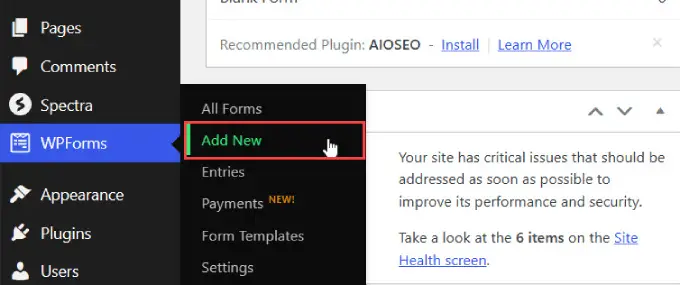
Вы попадете в конструктор форм перетаскивания WPForms. На вкладке «Настройка» вы выберете шаблон, который хотите использовать для контактной формы.
Имея сотни доступных шаблонов, вы можете выбрать форму практически для любого случая.
Найдите шаблон простой контактной формы и нажмите «Использовать шаблон».
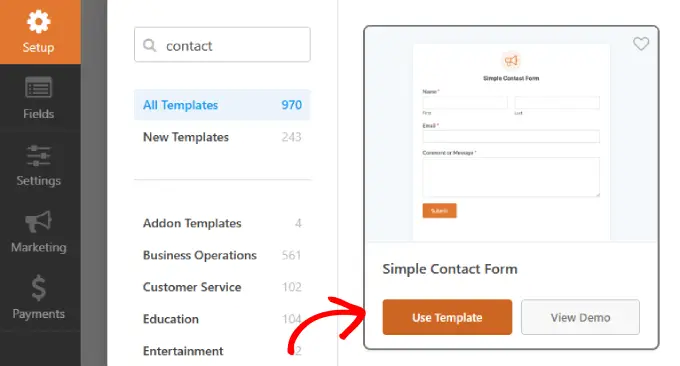
3. Добавьте флажок подписки по электронной почте в свои контактные формы.
Следующим шагом после создания формы будет добавление в нее поля подписки по электронной почте.
В столбце «Поля» перетащите поле «Флажки» туда, куда вы хотите вставить опцию регистрации в контактной форме.
Вы заметите, что есть три флажка. Нажмите на поле, чтобы открыть его настройки.
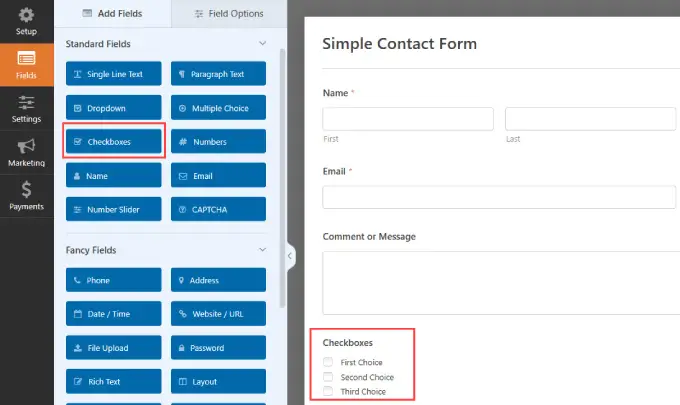
На вкладке «Параметры поля» вам нужно будет удалить два флажка, поскольку для регистрации по электронной почте нам нужен только один флажок.
Просто нажмите на значки минусов в флажках «Второй выбор» и «Третий выбор», чтобы удалить их.
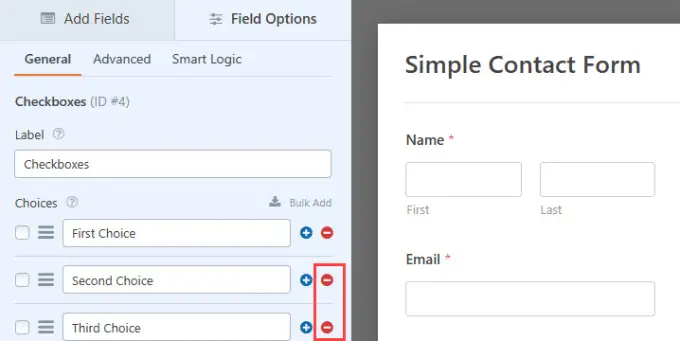
Затем просто измените ярлык на тот, который соответствует вашим намерениям, например «Подпишитесь на нашу рассылку».
Под флажком «Выбор» вам нужно написать что-то, что позволит посетителям подтвердить и дать согласие на отправку своей контактной информации.
Например, вы можете пометить этот флажок примерно так: «Подпишитесь на нашу рассылку». Затем назовите варианты словами «Да, пожалуйста!».
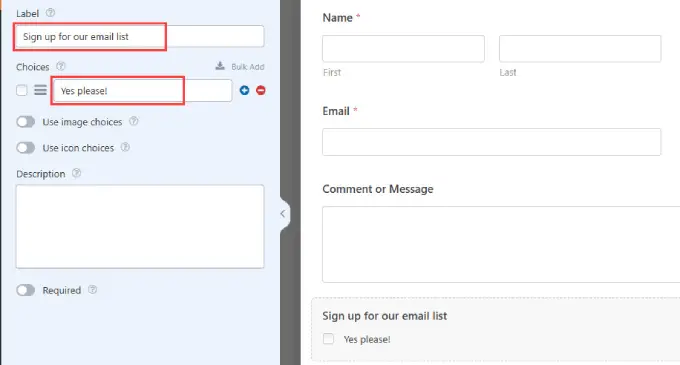
4. Подключите свой список адресов электронной почты к WPForms
Далее вам нужно будет подключить службу электронного маркетинга. WPForms имеет множество дополнений для интеграции с ведущими платформами электронного маркетинга, включая Constant Contact, Drip, Mailchimp и другие.
Примечание. WPForms Lite автоматически поддерживает постоянный контакт, а это означает, что вы можете начать расширять свой список бесплатно!
При этом, если вы хотите подключиться к другим службам электронного маркетинга, вам необходимо быть подпиской Pro на WPForms. Нажмите здесь, чтобы перейти на версию WPForms Pro.
Перейдите в столбец «Маркетинг» в конструкторе форм и найдите своего поставщика услуг электронной почты. Затем просто нажмите «Добавить новое соединение».
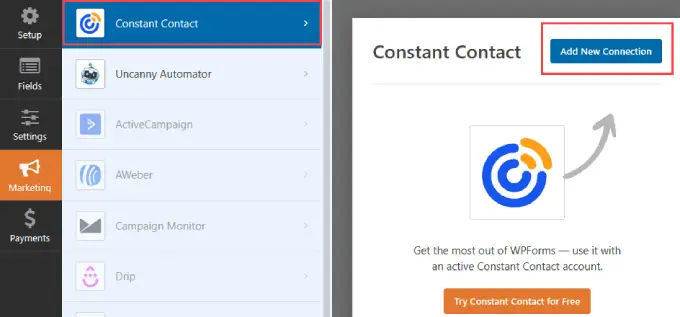
Вам будет предложено назвать это соединение.
Дайте ему подходящее имя, чтобы вы могли его отслеживать, а затем нажмите «ОК».
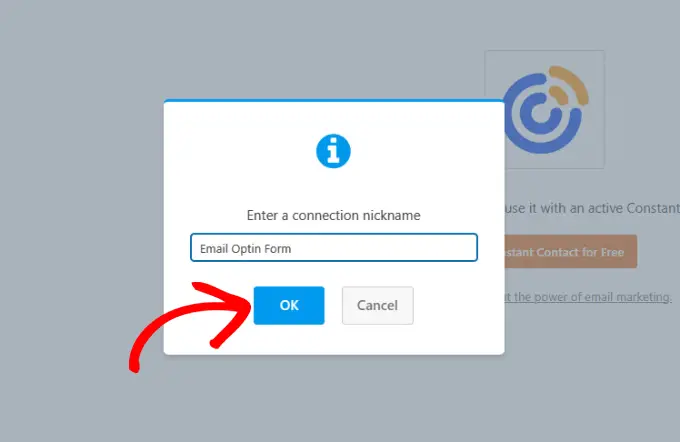
Отсюда вы можете подключить свою учетную запись Constant Contact к WPForms.
На открывшейся странице вам необходимо зарегистрировать WPForms в Constant Contact, нажав «Нажмите здесь, чтобы зарегистрироваться в Constant Contact».
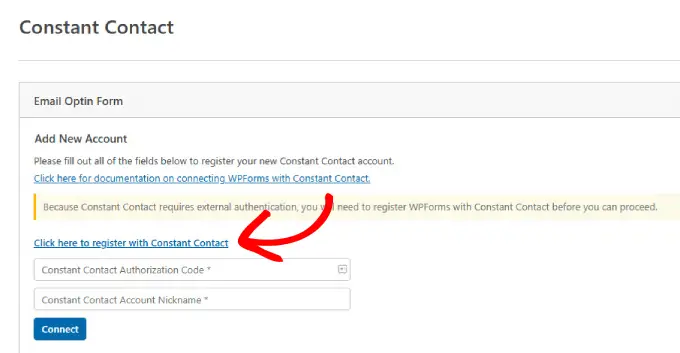
После перехода по ссылке откроется окно, и вам нужно будет войти в свою учетную запись Constant Contact.
Войдя в систему, нажмите оранжевую кнопку «Разрешить», чтобы предоставить доступ WPForms.
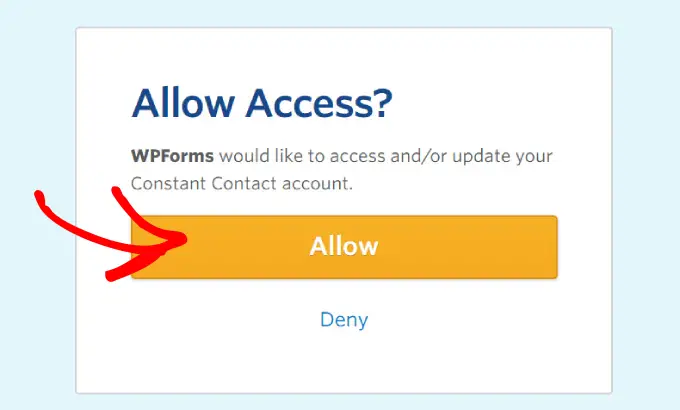
Далее вам будет предоставлен код авторизации постоянного контакта.
Скопируйте код, чтобы ввести его в WPForms.
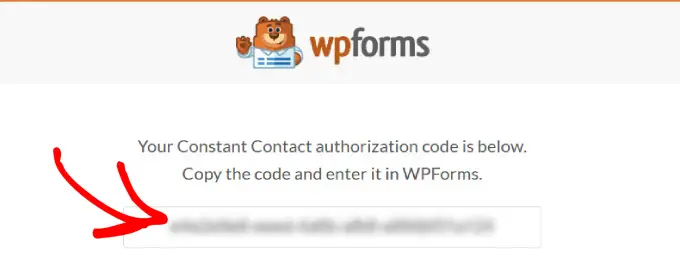
Вставьте этот код в поле «Код авторизации постоянного контакта» обратно в WPForms.
Это позволит WPForms получить вашу учетную запись электронной почты и получить данные из Constant Contact.
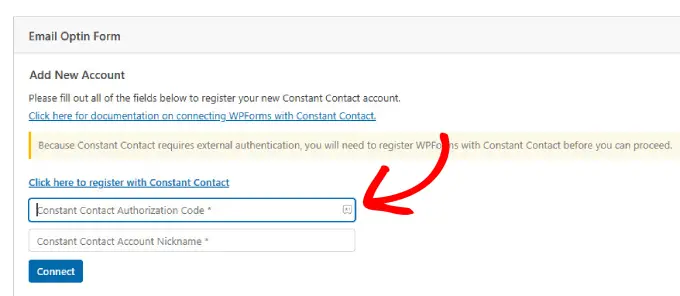
Оттуда вы хотите добавить имя ниже. Это только для внутренней справки и не будет видно посетителям вашего сайта.
Заполнив оба поля, нажмите кнопку «Подключиться», чтобы продолжить.
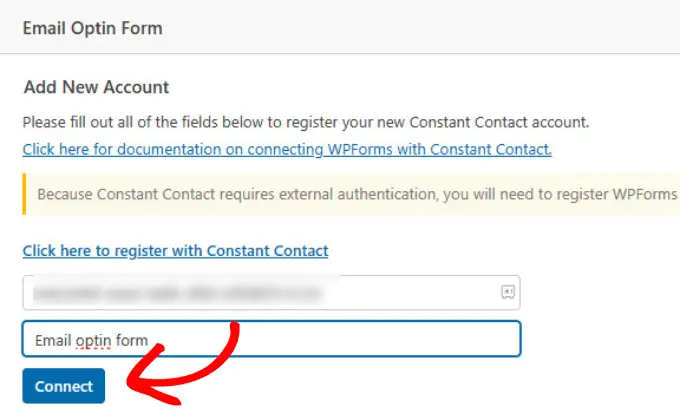
После завершения подключения вы увидите галочку рядом с вкладкой «Постоянный контакт».
Это показывает, что соединение работает и проверено.
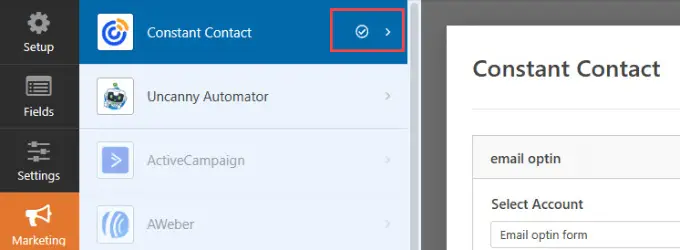
WPForms спросит вас, какую учетную запись и список вы хотели бы использовать для этой контактной формы. Когда вы выберете список, он добавит новых подписчиков электронной почты в выбранный вами список.

Обязательно выберите соответствующую учетную запись и список.
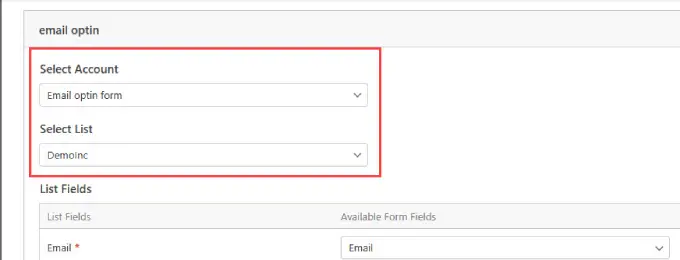
Далее вы хотите добавить список полей, которые вы планируете получить из контактной формы.
Например, если вы собираетесь использовать их полное имя и адрес электронной почты, вам нужно выбрать соответствующее раскрывающееся меню.
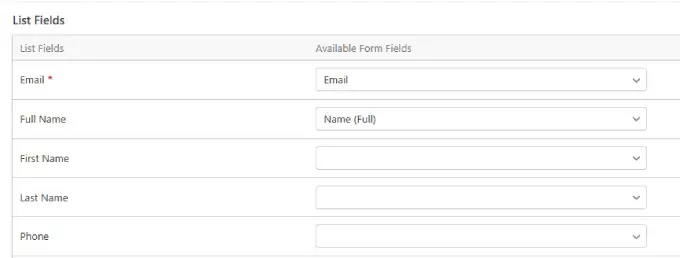
Прокрутите список полей до нижней части и нажмите «Включить условную логику». Это означает, что флажок регистрации появляется только тогда, когда пользователь выполнил определенное действие, например предоставил свой адрес электронной почты.
Обязательно выберите, какие обязательные поля должны заполнить пользователи, чтобы появилось окно регистрации. Например, вы, скорее всего, захотите, чтобы их адрес электронной почты был обязательным, но их имя и регистрация в списке адресов электронной почты были необязательными.
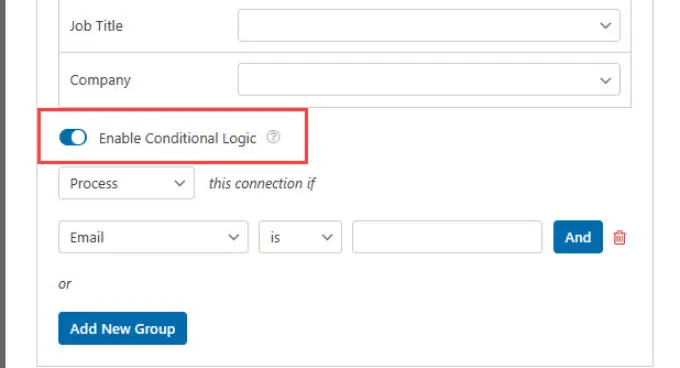
5. Встройте контактную форму на страницу
Теперь вы готовы добавить контактную форму в запись или на страницу вашего веб-сайта WordPress.
Прокрутите вверх и нажмите кнопку «Встроить», расположенную в правом верхнем углу экрана.
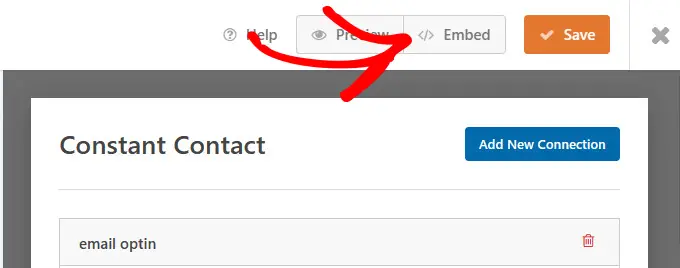
Предполагая, что у вас уже есть страница контактов, вы нажмете кнопку «Выбрать существующую страницу».
Если у вас нет страницы контактов, выберите кнопку «Создать новую страницу».
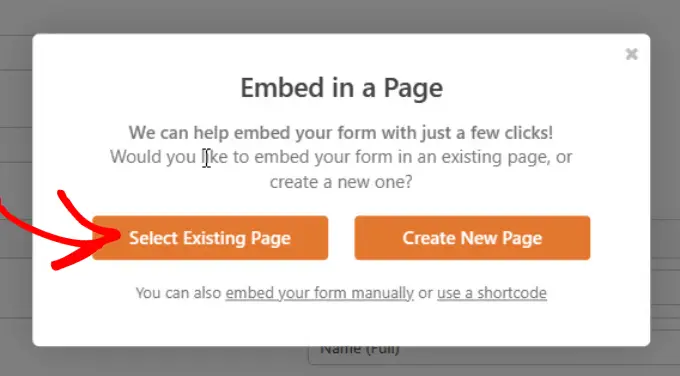
Вам будет предложено выбрать страницу, на которую вы хотите добавить контактную форму.
Выбрав форму из раскрывающегося меню, нажмите «Поехали!».
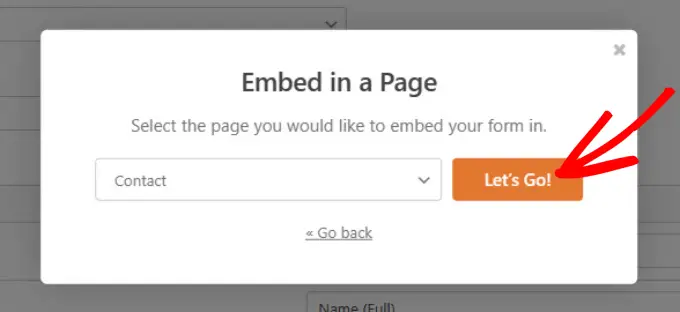
Вы будете перенаправлены на свою страницу WordPress со встроенным WPForms. Настройте свою страницу в соответствии со своими потребностями.
Когда вы будете готовы, нажмите кнопку «Опубликовать» или «Обновить», чтобы оживить вашу страницу.
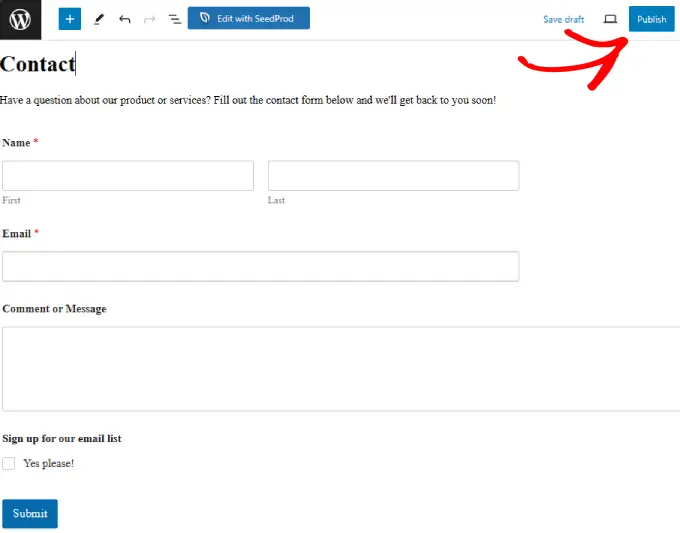
Поздравляем, вы успешно создали и опубликовали контактную форму. С помощью поля подписки по электронной почте в вашей форме вы сможете собирать подписчиков, чтобы расширять свой список по мере получения новых запросов.
Если вы хотите узнать больше о создании контактных форм, ознакомьтесь с нашими подробными инструкциями о том, как легко создать контактную форму в WordPress.
Лучшие практики по разработке контактной формы
Чтобы добиться максимального успеха и максимально эффективно использовать контактные формы, вам следует следовать этим рекомендациям.
Сделайте свою форму соответствующей требованиям GDPR
GDPR, или Общий регламент по защите данных, представляет собой нормативный акт по защите данных и конфиденциальности, который дает потребителям больший контроль над своими личными данными.
Это необходимо, если вы планируете собирать личную информацию от любого лица, проживающего в Европейском Союзе.
К счастью, вы можете легко создавать формы, соответствующие GDPR, в WordPress с помощью WPForms.
Просто зайдите в WPForms >> Настройки в области администрирования WordPress. Затем на вкладке «Общие» вы найдете раздел «GDPR».
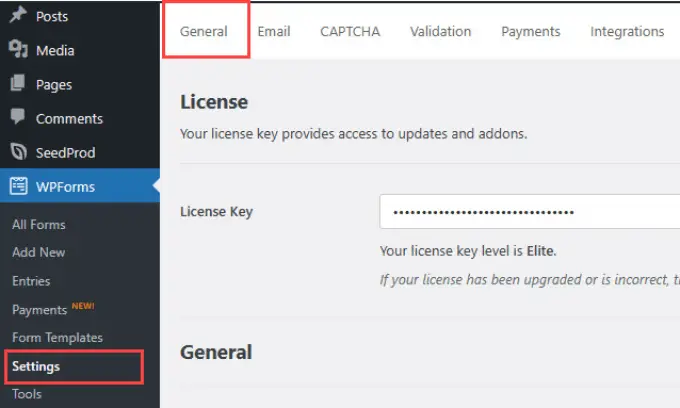
Затем прокрутите вниз, пока не увидите раздел GDPR. Вам необходимо установить флажок «Усовершенствования GDPR».
Затем установите флажок «Отключить файлы cookie пользователя», если вы хотите удалить файлы cookie отслеживания пользователей. Вы также можете отметить опцию «Отключить данные пользователя», чтобы WPForms не собирал IP-адреса пользователей.
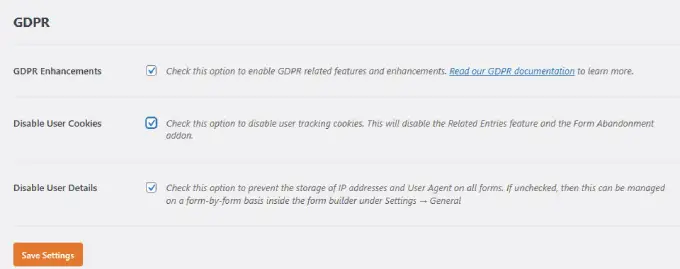
Настройка уведомлений формы
Рекомендуется правильно настроить уведомления формы.
Уведомление в форме — это электронное письмо, которое отправляется пользователю после того, как он отправит сообщение и подпишется на вашу рассылку новостей из контактной формы.
Просто перейдите в столбец «Настройки» в конструкторе WPForms и выберите «Уведомления». Обязательно включите кнопку «Включить уведомления».
Затем заполните поля в соответствии с вашими намерениями. Вы можете обновить тему, имя и адрес электронной почты.
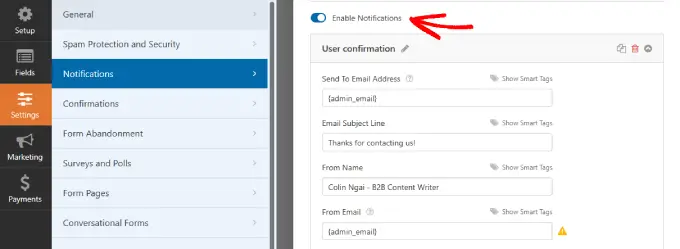
Прокрутите вниз, чтобы настроить сообщение электронной почты.
Написав сообщение электронной почты, нажмите кнопку «Сохранить» вверху.
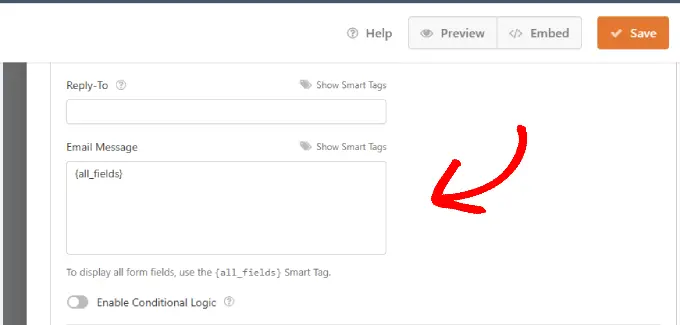
Даже после того, как пользователи отправят форму и подпишутся на ваш список, вам следует использовать возможность перенаправлять пользователей на другие страницы, чтобы получить еще больше конверсий.
Например, вы можете направить их на страницу благодарности вместе с другими статьями с высокой конверсией.
Отслеживайте свои результаты
Обязательно отслеживайте свою форму WordPress, чтобы видеть количество просмотров и конверсий, которые она получает.
WPForms имеет встроенную функцию пользовательского пути, позволяющую увидеть, на какие страницы пользователи переходят, прежде чем попасть на вашу форму.
Если вам нужно более детальное отслеживание, мы рекомендуем использовать MonsterInsights.
Включите CAPTCHA для защиты от спама
Спам в виде форм — большая проблема, с которой сталкивается каждый веб-сайт. Бесчисленное количество хакеров пытаются рассылать фишинговые ссылки или найти вашу электронную почту, чтобы взломать ее.
Функция WPForms CAPTCHA помогает предотвратить отправку вашей контактной формы роботами.
Вы можете прочитать наше руководство о том, как добавить CAPTCHA в WordPress, чтобы узнать больше о том, как она работает, и включить ее в свои контактные формы.
Ограничьте количество полей
Длинные формы скучны и могут удержать пользователей от заполнения формы.
Если вы хотите увеличить количество отправок форм и максимизировать коэффициент конверсии, обязательно ограничьте свою контактную форму менее чем пятью полями.
Как расширить свой список адресов электронной почты с помощью других форм
Создание контактной формы WordPress — это лишь один из способов добавить новых подписчиков в список адресов электронной почты. Существуют десятки других стратегий создания списков, помимо добавления подписки по электронной почте, когда кто-то отправляет вам сообщение.
Вот несколько способов сделать это, используя различные типы форм.
Всплывающая форма регистрации
Мгновенно привлекайте внимание посетителей с помощью форм регистрации, которые появляются через определенное время. Вы можете добавить всплывающую форму регистрации на любую веб-страницу и выбрать, когда она активируется.
Мы рекомендуем создавать всплывающие окна Exit-Intent с помощью OptinMonster. Эти формы менее навязчивы, поскольку они появляются только тогда, когда пользователь собирается покинуть ваш сайт. Это может привести к менее неприятному взаимодействию с пользователем, чем всплывающие окна, которые появляются сразу по прибытии и могут раздражать или отпугивать посетителей.
Вы даже можете сделать свои всплывающие окна более интерактивными и анимированными с помощью выдвижной контактной формы. Эти интерактивные и анимированные формы отвлекают внимание посетителей и позволяют быстро заполнить форму, не покидая текущую страницу.
Форма регистрации на боковой панели
Размещение формы регистрации на боковой панели делает ее легко доступной для посетителей на каждой странице вашего сайта. Дополнительное удобство может увеличить вероятность подписки пользователей на вашу рассылку.
Форма регистрации в режиме онлайн или после публикации
Читатели находятся на вашем сайте не просто так. Чем меньше вы их прерываете, тем больше вероятность, что они останутся и обратятся.
Размещение формы регистрации после публикации в блоге менее навязчиво и позволяет адаптировать призыв к действию (CTA) к контенту, который только что употребил читатель. Вы можете размещать перед посетителями релевантные предложения, чтобы повысить конверсию, поскольку призыв к действию соответствует их интересам.
Если вы хотите активизировать общение и превратить читателей в платных клиентов, прочтите другие наши руководства, например, наше руководство о том, как правильно создать информационный бюллетень по электронной почте, или наше экспертное руководство о простых способах быстрого увеличения списка адресов электронной почты.
Если вам понравилась эта статья, подпишитесь на наш канал YouTube с видеоуроками по WordPress. Вы также можете найти нас в Twitter и Facebook.
